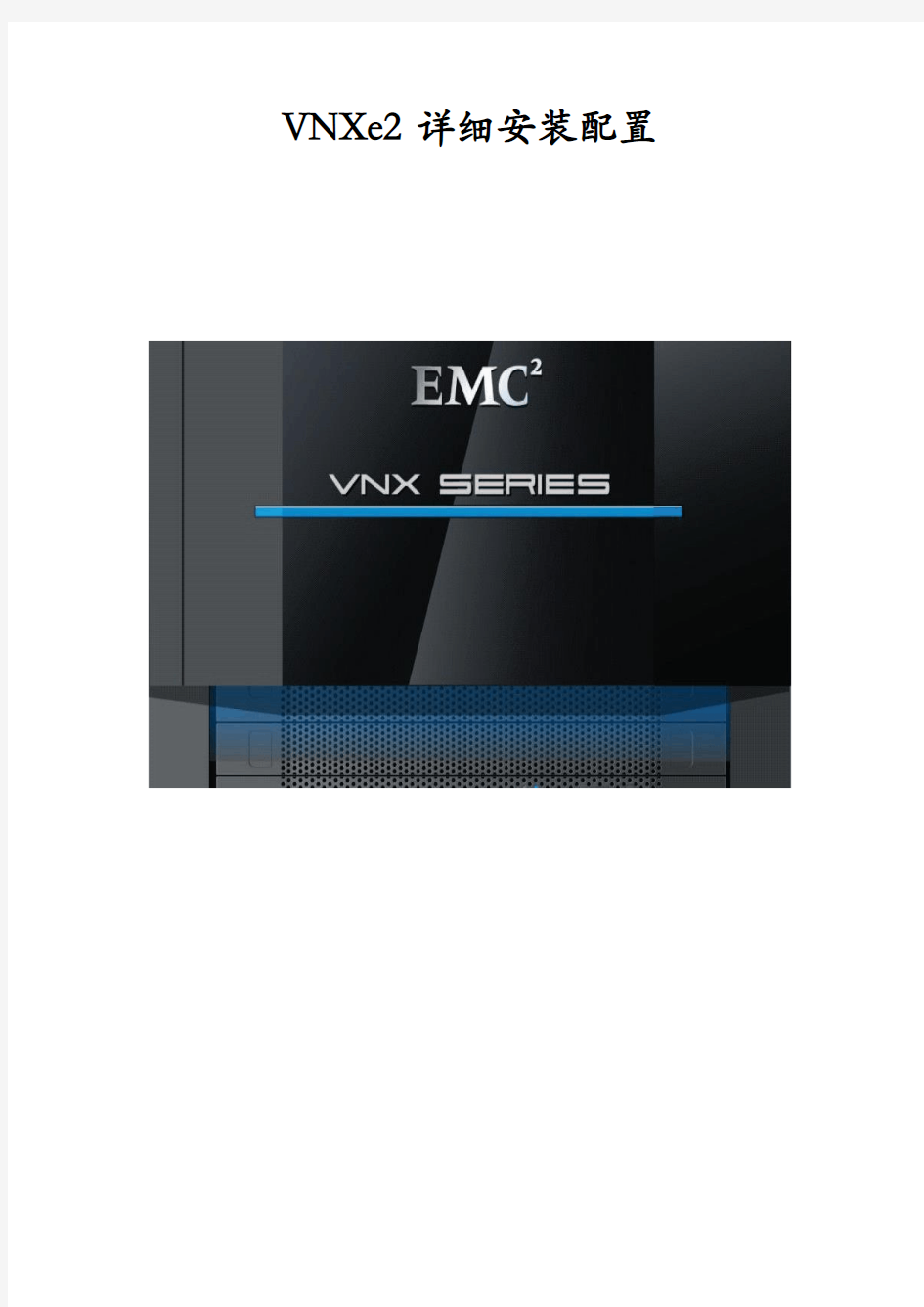
VNXe3200详细安装配置文档
- 格式:doc
- 大小:3.94 MB
- 文档页数:40
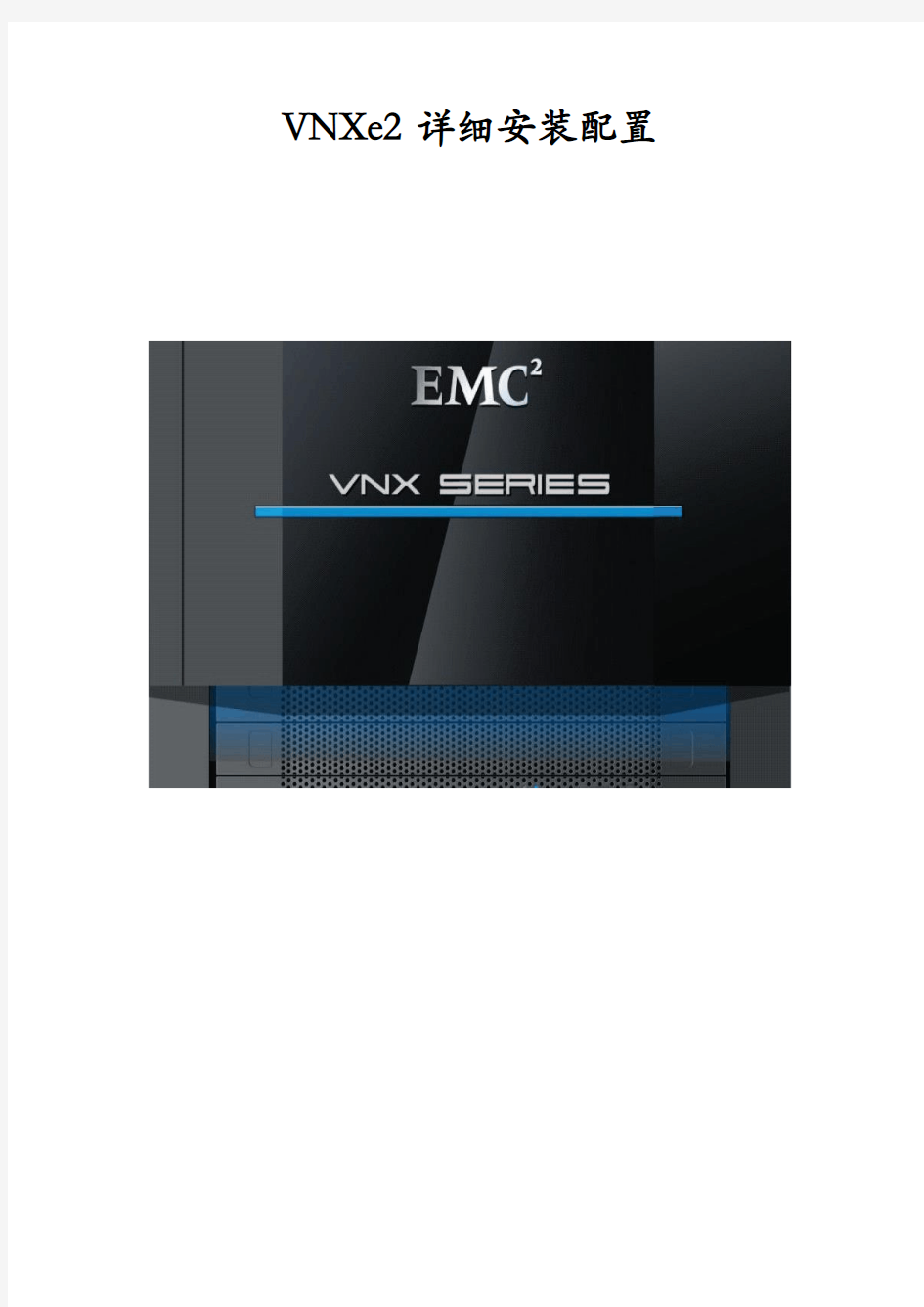
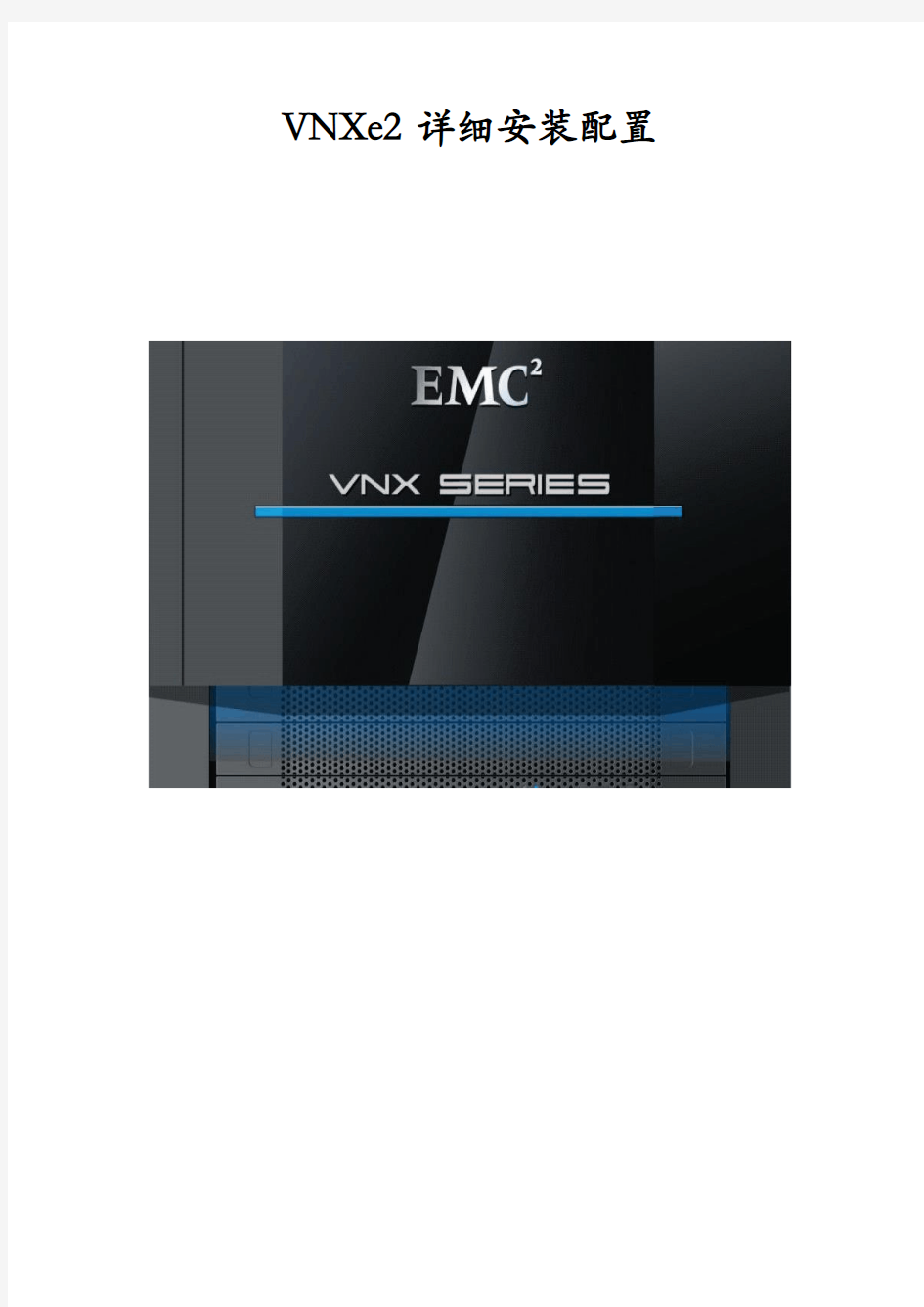
VNXe2详细安装配置
文档信息
文档修订记录
目录
一、设备初始化 (4)
1、VNXe Connection Utility向导 (4)
2、完成初始化向导 (7)
3、升级微码 (17)
4、连接IO模块 (20)
二、存储空间配置 (21)
1、Hot Spare Policy (21)
2、Storage Pools (22)
3、LUNs配置 (27)
三、服务器配置 (32)
1、Hosts及Initiators配置 (32)
2、LUNs映射 (36)
四、修改存储管理IP (39)
一、设备初始化
1、VNXe Connection Utility向导
初始化的过程需要配置设备的管理地址、掩码和网关。用户名和密码并不是在这里进行配置的。
选择语言:
程序会自动扫描设备:
选中要初始化的产品SN,点击下一步,填入设备的名称及对应的IP信息(可选禁用、自动分配及手动静态IP):
确认后初始化程序会配置设备的IP信息,并测试网络是否连通。
2、完成初始化向导
初始化完成之后可以点击Start Unisphere进入IE管理页面,也可以直接关闭在IE里输入IP进行操作。
VNXe默认的初始用户名:admin密码:Password123#(P为大写字母,进入管理界面后会提示修改密码)
在IE窗口直接输入设备的管理IP,选择“是”进入登陆界面:
输入用户名密码:
进入Unisphere Configuration Wizard,选择下一步:
选择接受License Agreement,下一步,修改Admin password (Service password),密码必须包括:数字、大小写字母、特殊符号!.#$%^*_~:
下一步,进行License注册(License提前在EMC官网注册并下载),选择Install License File,在弹出框中选择浏览到下载好的License文件并upload即可:
下一步,进行DNS、NTP配置,如有相关环境,填写相应的IP 地址,添加即可,若无相关环境,可直接跳过:
接下来提示是否配置存储空间(可跳过):
这一步配置EMC Support信息,可跳过:
下一步,此处可选择是否使用ConnectEMC,以及SMTP Mail Server的配置(可不填):
配置ISCSI端口(可跳过):
创建NAS Server(可跳过):
下一步,配置概述,选择Finish完成即可:
至此,初始化向导完成。
3、升级微码
升级过程之中存储可实现在线升级,因为是两个SP一个升级完成后令一个再升级,一般来说是备用的先进行升级。选择Settings -> More configuration… -> Update Software:
选择Upload Candidate Version上传微码:
然后选择Install Candidate Version 安装升级微码,按提示选择Install完成安装,重新启动Unisphere界面登录进入即可完成升级:
4、连接IO模块
VNXe3200增加了光纤IO模块,在初始化之后需要将IO模块添加到VNXe3200上,进入System -> System Health,选择Commit IO Module:
选择Yes,系统会在后台重启存储添加模块,详细信息可通过System -> Logs查看。
二、存储空间配置
1、Hot Spare Policy
进入Storage -> Storage Configuration -> Spare Disks,选择Hot Spare Policy,可以查看热备盘策略配置:
2、Storage Pools
VNXe 2代的RAID Group支持表有:
Raid Type Disk Number
Raid 5 RAID5(4+1)
RAID5(8+1)
RAID5(12+1)
Raid 6 RAID6(6+2)
RAID6(8+2)
RAID6(10+2)
RAID6(14+2)
Raid 10 Raid10(2+2), Raid10(3+3), Raid10(4+4),etc EMC Best Practices
Extreme performance flash tier RAID5 (4+1)
Performance SAS tier RAID5 (4+1) or (8+1)
Capacity NL-SAS tier RAID6 (6+2) or (8+2)
选择Storage -> Storage Configuration -> Storage Pools,选择Create 即可进行Storage Pool创建:
选择Quick Start则让系统自动配置,根据不同类型硬盘创建各自的Pool;选择Custom Storage Pool可手动配置RAID Pool:
填写Pool的名称:
选择存储池层及对应的RAID类型(VNXe对RAID有类型和盘
数限制):
下一步,选择该Pool中RAID或硬盘的数量:
下一步,确认Summary,选择Finish即可完成创建:
在Storage Pool的界面上,可以查看Pool的空间使用状况,也可以进行Pool的Expand、Detail等选项:
3、LUNs配置
选择Storage -> LUNs,可进入LUNs配置页面,选择Create: